Google Contacts : déléguer la gestion des contacts dans le nouvel aperçu.
Google vient d’ajouter (fin octobre 2018) la possibilité de déléguer la gestion des contacts à quelqu’un d’autre dans les nouveaux contacts Google (également appelé Aperçu des contacts) . Lorsque vous déléguez la gestion des contacts, vous donnez à […]
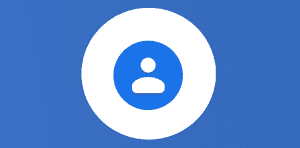
Ce que vous allez découvrir
- Déléguer l'accès à vos contacts
- Accepter l'invitation de délégation et gérer les contacts d'un autre utilisateur
- Utiliser les nouveaux contacts Google
Google Contacts : déléguer la gestion des contacts dans le nouvel aperçu.

Google vient d’ajouter (fin octobre 2018) la possibilité de déléguer la gestion des contacts à quelqu’un d’autre dans les nouveaux contacts Google (également appelé Aperçu des contacts) . Lorsque vous déléguez la gestion des contacts, vous donnez à quelqu’un d’autre la possibilité de modifier ou de supprimer des informations de votre dossier de contacts personnels en votre nom. Toute modification apportée à ces contacts sera mise à jour dans vos contacts. Les utilisateurs utilisent souvent des contacts délégués afin que les assistants administratifs puissent gérer les contacts des dirigeants.
Cette fonctionnalité était auparavant disponible dans les anciens contacts, mais pas dans les nouveaux contacts (voir ci-dessous pour plus d’informations). Si vous utilisez la délégation dans d’anciens contacts, la délégation sera toujours active si vous passez à de nouveaux contacts. Les contacts et la délégation de contacts ne sont plus disponibles via Gmail .
Déléguer l’accès à vos contacts
Vous pouvez inviter une autre personne de votre organisation à gérer vos contacts via le nouveau site Web Contacts à l’adresse contacts.google.com . Une fois que vous avez délégué l’accès, la personne à laquelle vous avez délégué l’accès sera notifiée par courrier électronique et pourra ajouter, modifier et supprimer des contacts en votre nom.
Pour voir et modifier l’accès délégué à vos contacts, cliquez sur le bouton Déléguer l’accès dans le menu de navigation principal du produit. Consultez le centre d’aide pour en savoir plus sur la délégation de vos contacts .

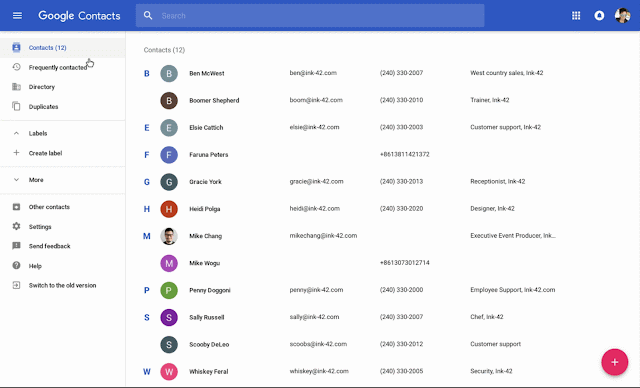
Accepter l’invitation de délégation et gérer les contacts d’un autre utilisateur
Lorsqu’un utilisateur vous délègue ses contacts, vous recevez un courrier électronique vous demandant si vous souhaitez accepter la demande. Si vous acceptez, les contacts apparaîtront dans une nouvelle section «Contacts délégués» du menu Contacts. Vous pouvez ajouter, modifier et supprimer les contacts de quelqu’un d’autre de la même manière que vous le pouvez avec vos autres contacts. Si vous souhaitez arrêter de gérer ces contacts, cliquez sur Supprimer les contacts délégués en haut de la page.
Consultez le centre d’aide pour en savoir plus sur la gestion des contacts délégués .
Utiliser les nouveaux contacts Google
Si vous ne l’avez pas encore fait, vous pouvez lancer de nouveaux contacts pour vos utilisateurs . New Contacts (alias Aperçu des contacts) a été lancé en 2015 et dispose de nombreuses fonctionnalités comparables à celles d’anciens contacts, avec une interface mise à jour et des fonctionnalités supplémentaires qui augmentent l’efficacité. Si vous avez déjà activé de nouveaux contacts et qu’un utilisateur a choisi de ne pas participer, il peut le réactiver en recherchant le lien « Aperçu de l’aperçu des contacts » dans le menu de gauche à l’adresse contacts.google.com.
- Articles connexes
- Plus de l'auteur

 Sheets
Sheets  Agenda
Agenda  Forms
Forms  Apps Script
Apps Script  Gmail
Gmail  Chat
Chat  Meet
Meet  Contacts
Contacts  Chrome
Chrome  Sites
Sites  Looker Studio
Looker Studio  Slides
Slides  Docs
Docs  Drive
Drive  AppSheet
AppSheet  Admin Workspace
Admin Workspace 
 Android
Android  Chromebook
Chromebook  Equipements Google
Equipements Google  Google Cloud Platform
Google Cloud Platform  Google Photos
Google Photos  Maps
Maps  Youtube
Youtube 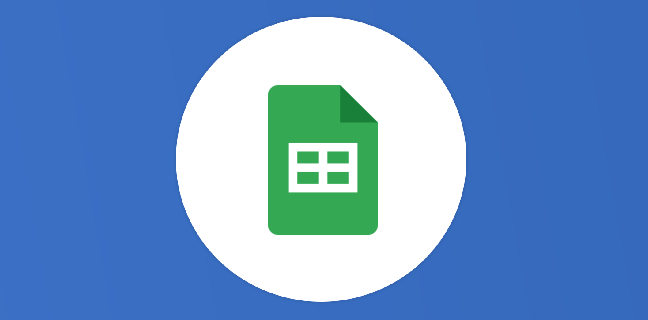
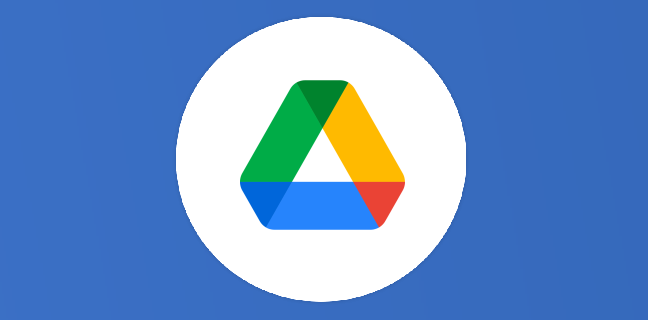
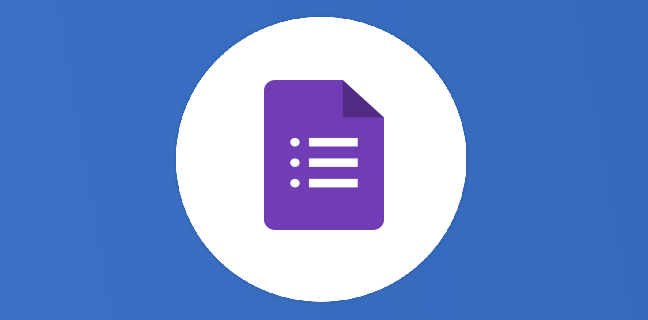
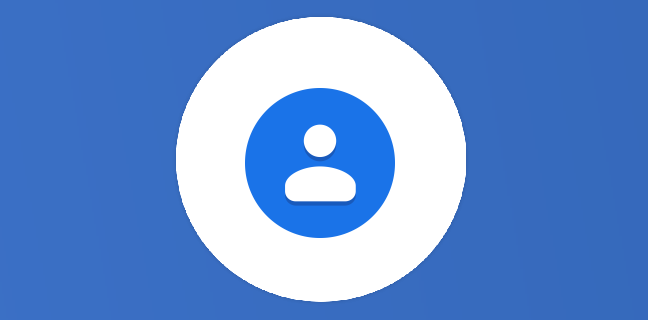
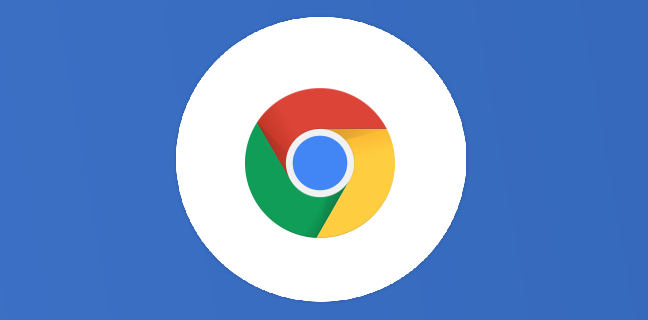
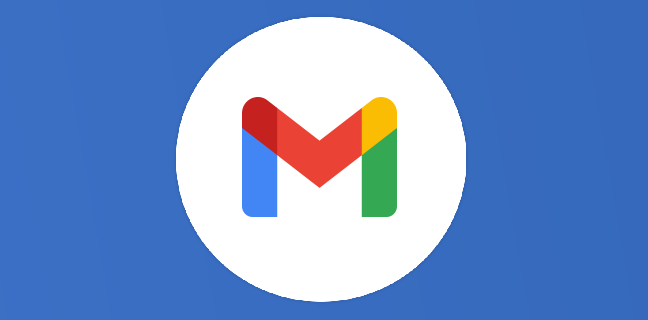

[…] Google Contacts : déléguer la gestion des contacts dans le nouvel aperçu. […]